WPS表格如何制作格式相同的工作表
来源:网络收集 点击: 时间:2024-03-01【导读】:
WPS表格如何制作格式相同的工作表,我们在工作中也会遇到类似的问题,下面小编来给大家分享一下具体的解决方法;工具/原料more电脑型号:戴尔台式机 操作系统:Win7 WPS Office:2019方法/步骤1/6分步阅读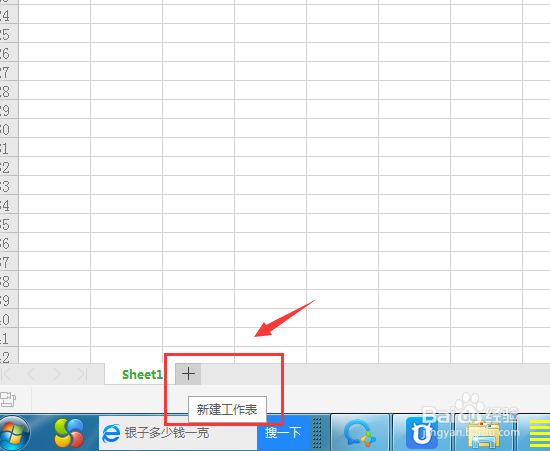 2/6
2/6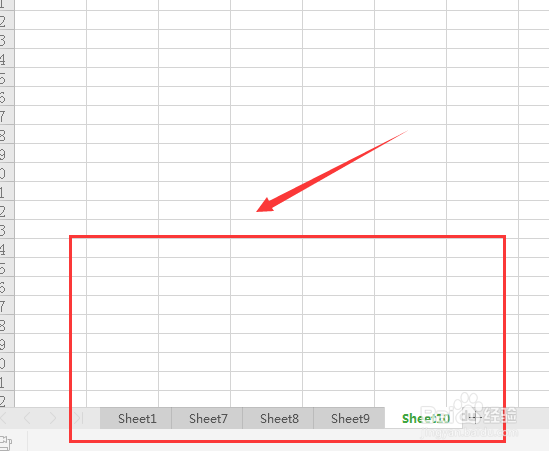 3/6
3/6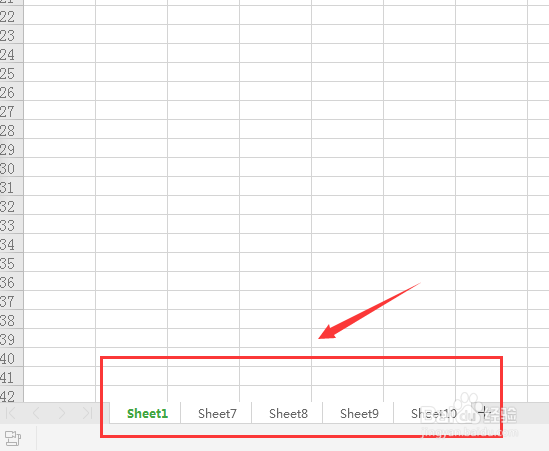 4/6
4/6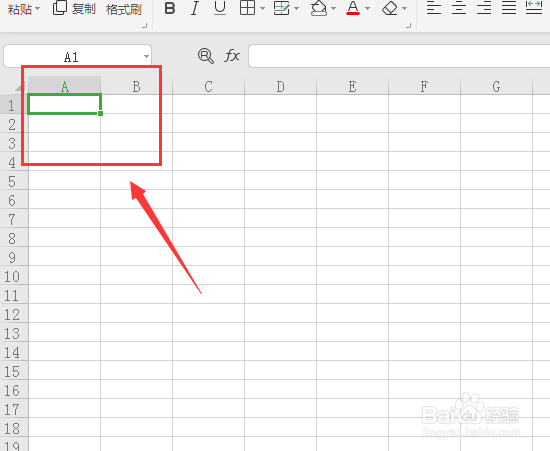 5/6
5/6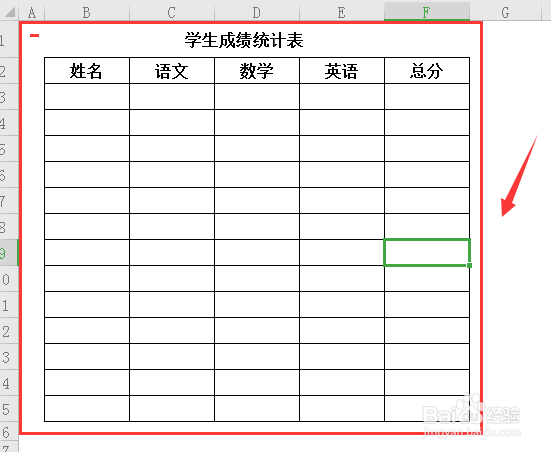 6/6
6/6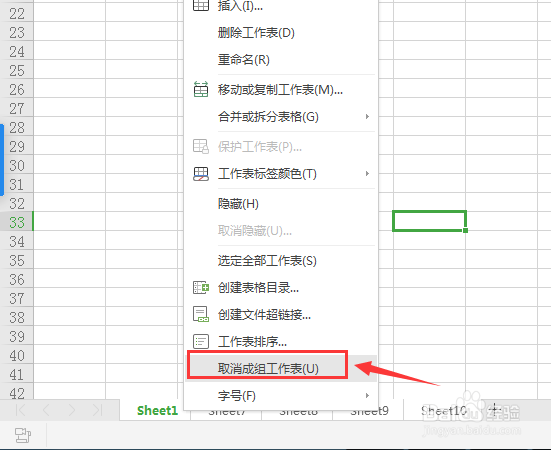 总结:
总结:
打开excel表格,点击左下角的+(新建工作表);
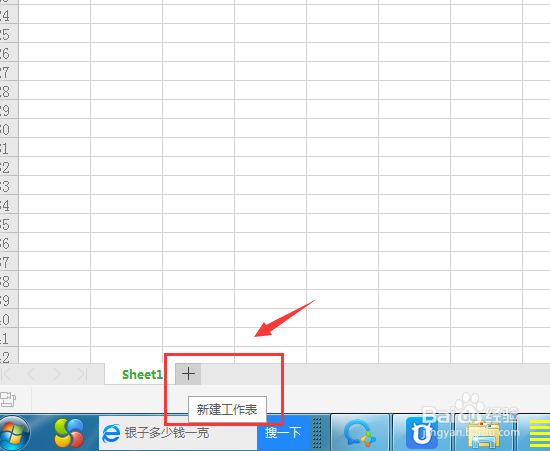 2/6
2/6然后依次新建几个空白的excel表格,如下图;
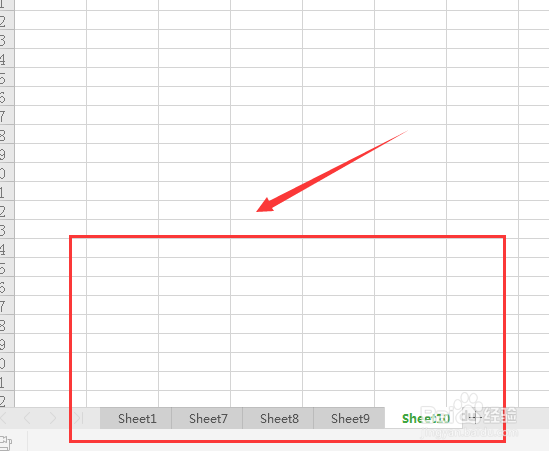 3/6
3/6下一步,按住键盘上shift建,选择所有excel工作表格,如下图;
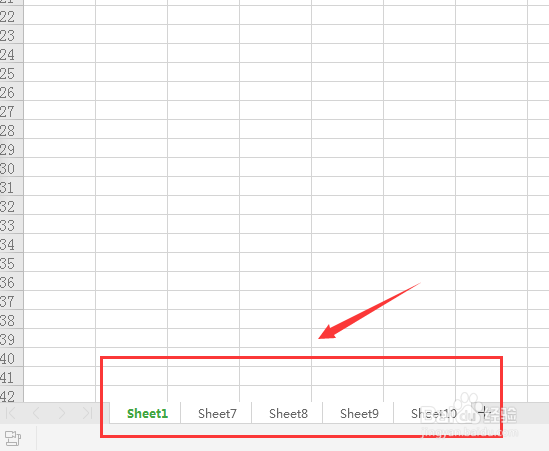 4/6
4/6然后我们对选中一个空白表格,开始对表格格式进行编辑;
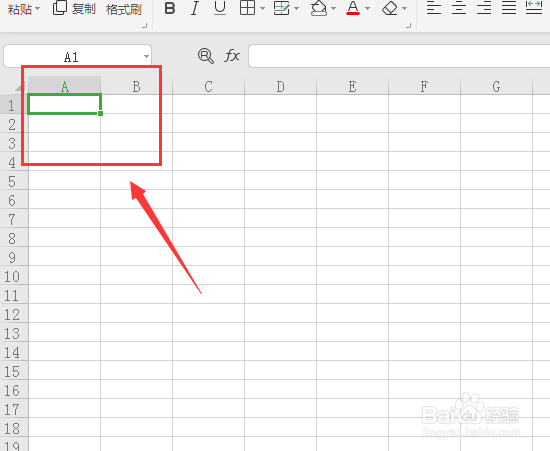 5/6
5/6此时我们任意点击表格下方的一个工作表,发现表格格式和内容都是一样的;
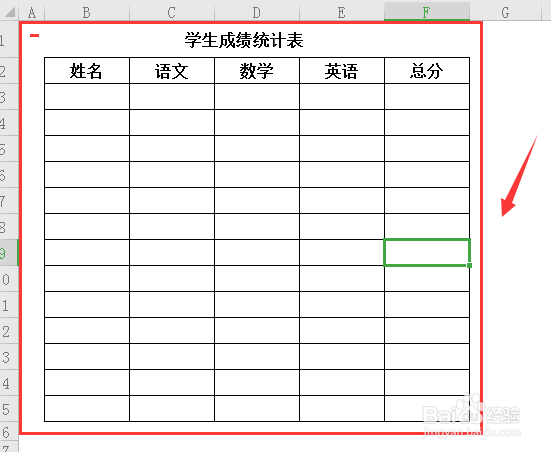 6/6
6/6接下来,选中第一个工作表,鼠标右击—取消成组的工作表;
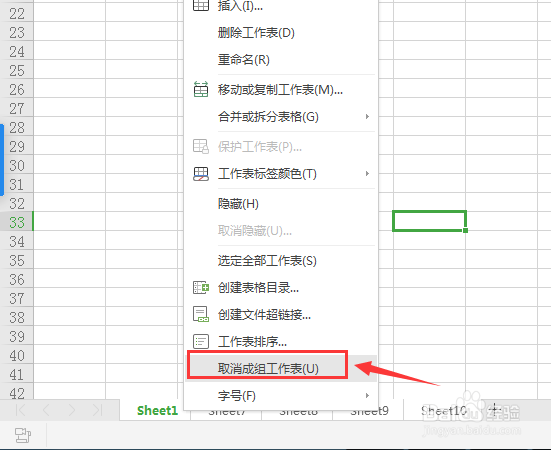 总结:
总结:1、打开excel表格,点击左下角+新建工作表;
2、依次新建几个工作表,按住shift全选;
3、对工作表格格式和内容进行编辑;
4、此时所有工作表格格式一致;
5、选中第一个工作表,鼠标右击取消成组的工作表;
注意事项tips:工作表全选我们可以鼠标右击点击选定全部的工作表;
WPS表格工作表格格式EXCEL表格版权声明:
1、本文系转载,版权归原作者所有,旨在传递信息,不代表看本站的观点和立场。
2、本站仅提供信息发布平台,不承担相关法律责任。
3、若侵犯您的版权或隐私,请联系本站管理员删除。
4、文章链接:http://www.1haoku.cn/art_205295.html
 订阅
订阅